您百思特网好,今天我将在这篇小文章中为您解答以上问题。 相信很多朋友对于拉簧还不了解,现在就来看看吧!
画出弹簧 画出弹簧的两端
1.方法/步骤1 首先:你必须知道绘制弹簧所用的命令:scan。
2. 扫描命令需要创建两个独立的草图,一个路径草图和一个轮廓草图。
3、打开软件,如图,请点击进入图片描述 现在准百思特网备创建路径草图:先创建一个直径为100mm的圆,标记尺寸,如图所示,请点击进入图片描述后点击“插入”、“曲线”、“螺旋/涡旋”,如图,请点击进入图片描述输入螺旋的参数,如图,请点击输入图片描述进行确认,即可生成螺旋线。 这个螺旋线就百思特网是扫描路径,如图请点击进入下面的图片描述创建第二个轮廓草图,选择曲面,所选曲面必须垂直于物体的起始线(或结束线)螺旋线,记住,这是关键点,如图,请点击进入图片 描述 在这个面上画一个草图,点击正视图,在起点处画一个直径为20mm的圆螺旋线,并标记尺寸,如图所示,请点击进入图片描述退出草图,现在第二个轮廓草图已创建,两个草图如图所示,请点击进入图片描述并点击扫描按钮,如图所示,请点击进入图片描述选择扫描轮廓线为圆形,扫描路径线为螺旋线,如图所示,请点击输入图片描述确认,弹簧绘制完成。 为了方便观察,染色的弹簧,如图所示,请点击进入图片说明END 注意事项 绘制螺旋弹簧,扫描命令主要使用的是扫描路径和扫描轮廓。
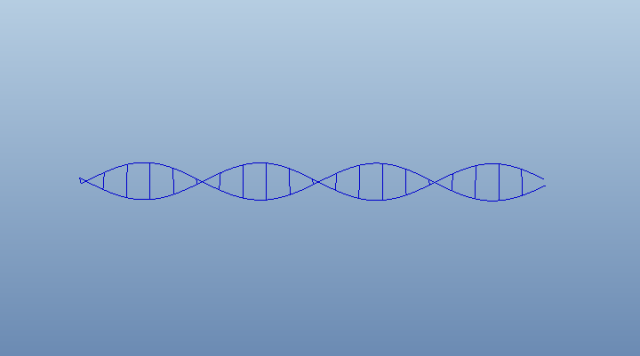
本文到此结束,希望以上文章对大家有所帮助。








